Τι είναι οι επικαλύψεις Photoshop και πώς να τις χρησιμοποιήσετε
Αν ασχολείστε με τη φωτογραφία, πιθανώς πάντα αναζητάτε τρόπους για να προσθέσετε νέα, δυναμικά και μοναδικά εφέ στα τελειωμένα κομμάτια σας. Ένας εύκολος τρόπος για να το κάνετε αυτό είναι προσθέτοντας επικαλύψεις κατά την επεξεργασία των φωτογραφιών σας στο Photoshop .
Οι επικαλύψεις είναι σαν να προσθέτετε εφέ χωρίς να χρειάζεται να κάνετε περισσότερη δουλειά όταν τραβάτε τη φωτογραφία. Μπορείτε να φορτώσετε τα εφέ στο έργο επεξεργασίας και να τα χειριστείτε όπως θέλετε μέχρι να είστε ευχαριστημένοι με το αποτέλεσμα. Αυτό είναι ένα προνόμιο εξοικονόμησης χρόνου για την επεξεργασία φωτογραφιών στο Photoshop .

Υπάρχουν πολλές επικαλύψεις διαθέσιμες στο διαδίκτυο, επομένως εδώ είναι ένας οδηγός για τη χρήση τους και τη δημιουργία μιας εκπληκτικής φωτογραφίας.
Πού να βρείτε επικαλύψεις για το Photoshop(Where to Find Overlays for Photoshop)
Αν αναζητήσετε επικαλύψεις Photoshop στο διαδίκτυο, θα βομβαρδιστείτε με πολλά πακέτα επικαλύψεων και σχέδια. Μερικά από αυτά θα είναι δωρεάν και πολλά από αυτά θα πρέπει να πληρώσετε. Όλα εξαρτώνται από το τι ακριβώς θέλετε.
Εάν προσπαθείτε να αποφασίσετε αν θα αγοράσετε επικαλύψεις ή όχι, μπορείτε πάντα να προσπαθήσετε να βρείτε κάτι παρόμοιο δωρεάν. Υπάρχουν πολλές επιλογές εκεί έξω. Μερικοί δημοφιλείς τύποι επικαλύψεων είναι:
- Bokeh : Αυτά είναι εκείνα τα θολά σημεία φωτός που μπορούν να προσθέσουν μια ζεστή αίσθηση στις φωτογραφίες.

- Χρώμα(Color) : Εάν θέλετε έναν γρήγορο τρόπο να επεξεργαστείτε τα χρώματα(edit the colors) της εικόνας σας, οι επικαλύψεις για αυτό μπορεί να σας βοηθήσουν.

- Υφή(Texture) : Προσπαθείτε να μιμηθείτε την παλιά, κοκκώδη αίσθηση του φιλμ; Οι επικαλύψεις υφής(Texture) θα είναι φίλοι σας. Μπορείτε να τα χρησιμοποιήσετε για να προσθέσετε κάθε είδους vintage, φθαρμένες υφές ή οποιοδήποτε είδος μοτίβου.
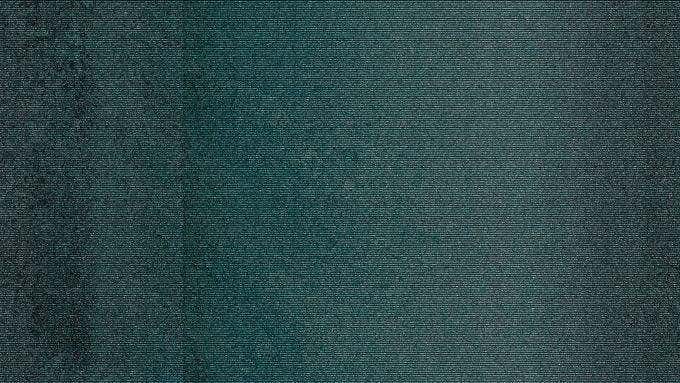
- Καιρός(Weather) : Αυτές οι επικαλύψεις είναι καλές για να φέρετε την εξωτερική σας φωτογραφία στο επόμενο επίπεδο. Μπορείτε να προσθέσετε εφέ όπως ομίχλη, χιόνι ή βροχή.

Αυτοί είναι μόνο μερικοί τύποι επικαλύψεων Photoshop που μπορείτε να βρείτε στο διαδίκτυο. Μπορείτε να βρείτε τόσο δωρεάν όσο και επί πληρωμή επικαλύψεις. Προσέξτε μόνο από πού τα κατεβάζετε, ειδικά αν είναι δωρεάν, για να αποφύγετε τη λήψη οποιουδήποτε κακόβουλου λογισμικού.
Εναλλακτικά, μπορείτε επίσης να δημιουργήσετε τις δικές σας επικαλύψεις στο Photoshop για μελλοντική χρήση.
Πώς να χρησιμοποιήσετε τις επικαλύψεις Photoshop(How to Use Photoshop Overlays)
Μόλις βρείτε μια επικάλυψη που θέλετε να χρησιμοποιήσετε και τη κατεβάσετε στον υπολογιστή σας, θα μπορείτε να επεξεργαστείτε τη φωτογραφία σας με αυτήν. Δείτε πώς να το κάνετε.
- Ανοίξτε το Photoshop(Open Photoshop) και τη φωτογραφία στην οποία θέλετε να προσθέσετε την επικάλυψή σας.
- Σύρετε(Drag) το αρχείο επικάλυψης στο Photoshop στη φωτογραφία σας.

- Θα πρέπει να φορτωθεί ως νέο επίπεδο στο έργο σας. Από εδώ μπορείτε να το τοποθετήσετε ώστε(position it) να ταιριάζει στη φωτογραφία σας και, στη συνέχεια, πατήστε Enter για να ορίσετε την επικάλυψη στη φωτογραφία σας.

- Τώρα μπορείτε να επεξεργαστείτε την επικάλυψη σε σχέση με τη φωτογραφία σας. Για να το κάνετε αυτό, μπορείτε να αλλάξετε τη λειτουργία ανάμειξης(blend) , η οποία αλλάζει τον τρόπο εφαρμογής της επικάλυψης στη φωτογραφία σας. Μπορείτε επίσης να δοκιμάσετε να αλλάξετε την αδιαφάνεια εάν θέλετε η επικάλυψη να είναι περισσότερο ή λιγότερο λεπτή. Εάν θέλετε να αφαιρέσετε την επικάλυψη σε συγκεκριμένα σημεία, μπορείτε να την επεξεργαστείτε χρησιμοποιώντας τη λειτουργία μάσκας. Αυτό θα σας επιτρέψει να διαγράψετε μέρη της επικάλυψης χρησιμοποιώντας μια βούρτσα.

Επεξεργασία της επικάλυψης με τη φωτογραφία σας(Editing the Overlay With Your Photo)
Αφού προσθέσετε την επικάλυψη, πιθανότατα θα θέλετε να την επεξεργαστείτε(edit it) λίγο για να ταιριάζει καλύτερα με τη φωτογραφία σας και την εμφάνιση που θέλετε. Εκτός από ορισμένες από τις παραπάνω προτάσεις επεξεργασίας, υπάρχουν περισσότεροι τρόποι με τους οποίους μπορείτε να αλλάξετε την επικάλυψη για να ταιριάζει με το γούστο σας.
Αλλάξτε το χρώμα επικάλυψης(Change the Overlay Color)
Μερικές φορές, το αρχικό χρώμα της επικάλυψης μπορεί να μην ταιριάζει ακριβώς με το συνδυασμό χρωμάτων της φωτογραφίας σας. Μπορείτε να το διορθώσετε εύκολα κάνοντας κάποια χρωματική επεξεργασία στην επικάλυψή σας.
Πρώτα θα θέλετε να επιλέξετε το επίπεδο επικάλυψης και, στη συνέχεια, μεταβείτε στο Image > Adjustments > Hue/Saturation . Αυτό θα δημιουργήσει ένα επίπεδο προσαρμογής για την επικάλυψή σας. Θα πρέπει να εμφανιστεί ένα παράθυρο όπου μπορείτε να προσαρμόσετε το χρώμα του στρώματος χρησιμοποιώντας το ρυθμιστικό Hue .
Μπορείτε επίσης να προσαρμόσετε τον Κορεσμό(Saturation) ή την Ελαφρότητα(Lightness) για να επιτύχετε περισσότερα εφέ.
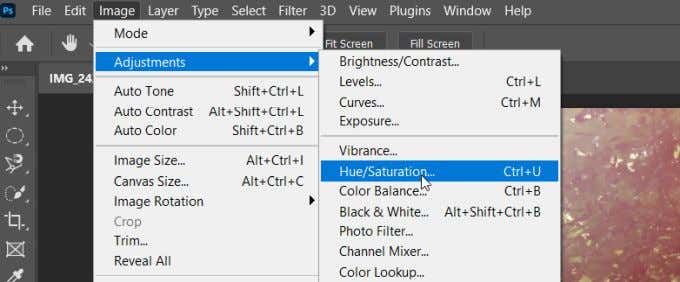
Εάν θέλετε να εργαστείτε με διαφορετικά κανάλια χρώματος της επικάλυψης, επιλέξτε το αναπτυσσόμενο μενού όπου η προεπιλογή είναι Master . Μπορείτε να επιλέξετε άλλο κανάλι χρώματος εδώ για να επεξεργαστείτε μόνο αυτά.

Χρήση Blend Modes(Using Blend Modes)
Όπως αναφέρθηκε παραπάνω, οι λειτουργίες ανάμειξης επηρεάζουν τον τρόπο με τον οποίο εφαρμόζεται η επικάλυψη στην υποκείμενη φωτογραφία. Για τις περισσότερες επικαλύψεις και υφές, θα θέλετε να επιλέξετε τη λειτουργία συνδυασμού οθόνης(Screen) .
Ωστόσο, μπορείτε επίσης να πειραματιστείτε με διαφορετικές λειτουργίες για να δείτε ποιες λειτουργούν καλύτερα για το έργο σας. Μπορείτε επίσης να επεξεργαστείτε τις λειτουργίες ανάμειξης για να έχετε ακόμα πιο μοναδικά εφέ.
Φωτίστε ή Σκουρύνετε(Lighten or Darken)
Εάν παρατηρήσετε ότι η επικάλυψή σας είναι πολύ ανοιχτή ή πολύ σκοτεινή σε ορισμένα σημεία, μπορείτε να το αλλάξετε χρησιμοποιώντας επίπεδα προσαρμογής. Μπορείτε να προσθέσετε ένα επίπεδο προσαρμογής Curves και να τραβήξετε προς τα κάτω το κέντρο της καμπύλης για να σκουρύνετε τη φωτογραφία. Στη συνέχεια, μπορείτε να χρησιμοποιήσετε το εργαλείο βαφής σε μαύρο χρώμα για να διαγράψετε περιοχές του στρώματος που δεν θέλετε.

Από την άλλη πλευρά, εάν θέλετε να φωτίσετε μέρη της εικόνας, χρησιμοποιήστε την ίδια προσαρμογή Curves και, στη συνέχεια, μεταβείτε στο Filters and Adjustments > Invert . Στη συνέχεια, χρησιμοποιήστε ένα λευκό πινέλο για να φωτίσετε μέρη της επικάλυψης.
Χρήση επικαλύψεων Photoshop(Using Photoshop Overlays)
Οι επικαλύψεις Photoshop(Photoshop) είναι ένας γρήγορος και εύκολος τρόπος για να προσθέσετε κάτι επιπλέον στις φωτογραφίες σας και να τις κάνετε πιο μοναδικές. Λάβετε υπόψη, ωστόσο, ότι δεν θέλετε να προσθέσετε πάρα πολλές επικαλύψεις ταυτόχρονα, διαφορετικά μπορεί να τραβήξετε την προσοχή μακριά από αυτό που φωτογραφίσατε.
Θα θελήσετε επίσης να προσπαθήσετε να βεβαιωθείτε ότι η επικάλυψη δεν συγκρούεται πολύ με τη φωτογραφία. Αλλά το πώς θα χρησιμοποιήσετε τις επικαλύψεις για τους δημιουργικούς σας σκοπούς εξαρτάται από εσάς και θα εξαρτηθεί από το είδος της εμφάνισης που θέλετε.
Συνολικά, οι επικαλύψεις Photoshop είναι ένα εξαιρετικό εργαλείο για οποιονδήποτε φωτογράφο ή πρόγραμμα επεξεργασίας φωτογραφιών για να προσθέσει στο οπλοστάσιό του επεξεργασίας φωτογραφιών.
Related posts
Πώς να αφαιρέσετε ή να αντικαταστήσετε ένα φόντο στο Photoshop
Πώς να λευκάνετε τα δόντια στο Photoshop
Τρόπος ανάμειξης στο Photoshop
Πώς να κάνετε φτερά και θαμπάδα στο Photoshop
Πώς να κόψετε ένα αντικείμενο σε μια εικόνα στο Photoshop CC
Πώς να διατηρείτε το λογισμικό του υπολογιστή σας ενημερωμένο αυτόματα
Πώς να κάνετε Face Swap στο Photoshop
Δημιουργήστε μια εφαρμογή Gmail Desktop με αυτούς τους 3 πελάτες email
Πώς να μετρήσετε την απόσταση στο Photoshop
Πώς να ανοίξετε αρχεία DDS στα Windows 10
Πώς να δείτε αποθηκευμένες σελίδες και αρχεία από το πρόγραμμα περιήγησής σας
Πώς να κάνετε Vectorize μια εικόνα στο Photoshop
7 Τεχνικές συμβουλές βελτιστοποίησης SEO για οποιονδήποτε ιστότοπο
Πώς να δημιουργήσετε μια ομάδα στο Microsoft Teams
Πώς να περιστρέψετε κείμενο και εικόνες στο Photoshop
Πώς να δημιουργήσετε μια συμπληρωμένη φόρμα Εγγράφων Google με πίνακες
Review Book - The How-To Geek Guide στα Windows 8
Πώς να ενημερώσετε το Raspberry Pi
Απενεργοποιήστε τον Έλεγχο λογαριασμού χρήστη (UAC) για μια συγκεκριμένη εφαρμογή
Εγκατάσταση προσθηκών GIMP: Ένας οδηγός πώς να το κάνετε
